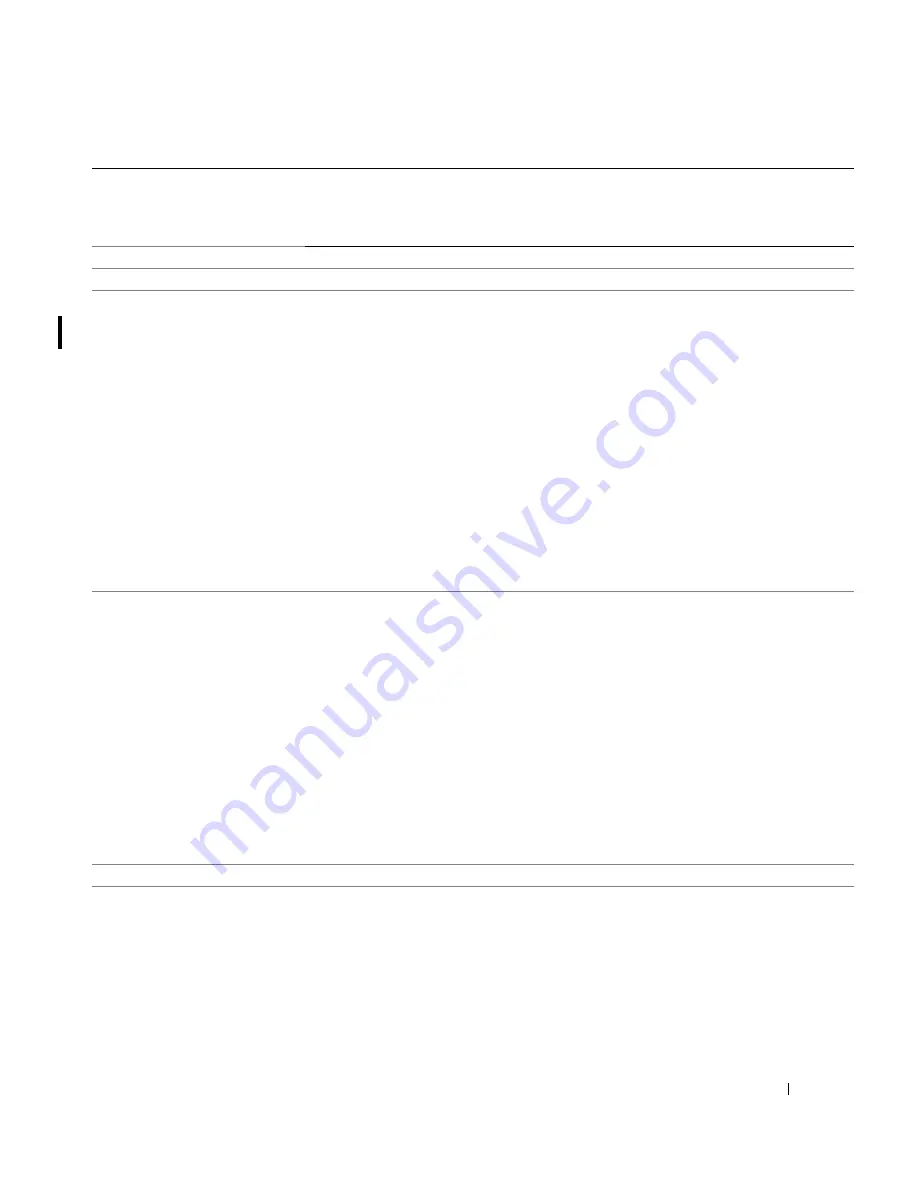
Contacter Dell
51
Montserrat
Support Général
Numéro gratuit: 1-866-278-6822
Antilles Hollandaises
Support Général
001-800-882-1519
Pays-Bas(Amsterdam)
Code d'accès International : 00
Code Pays : 31
Code Ville : 20
Site Web:
support.euro.dell.com
Assistance technique pour les ordinateurs Inspiron
XPS uniquement
020 674 45 94
Assistance technique pour tous les autres
ordinateurs Dell
020 674 45 00
Fax Support Tech
020 674 47 66
Service Clients Particuliers et Petites Entreprises
020 674 42 00
Service Relations clientèle
020 674 4325
Ventes Particuliers et Petites Entreprises
020 674 55 00
Relationnel ventes
020 674 50 00
Fax Ventes Particuliers et Petites Entreprises
020 674 47 75
Fax Relationnel ventes
020 674 47 50
Standard
020 674 50 00
Fax Standard
020 674 47 50
Nouvelle Zélande
Code d'accès International : 00
Code Pays : 64
E-mail (Nouvelle-Zélande) :
[email protected]
E-mail (Australie) : [email protected]
Service Clients
Numéro gratuit: 0800-289-335
(option 3)
Support Technique (pour les ordinateurs portables
et de bureau)
Numéro gratuit: 0800 446 255
Support Technique (pour les serveurs et postes de
travail)
Numéro gratuit: 0800 443 563
Particuliers et Petites Entreprises
0800 446 255
Service Public et Professionnel
0800 444 617
Ventes
0800 441 567
Fax
0800 441 566
Nicaragua
Support Général
001-800-220-1006
Pays(Ville)
Code Accès International
Code Pays
Code Ville
Nom du Département ou Zone de Service,
Site Web et Adresse E-Mail
Codes Zone,
Numéros Locaux, et
Numéros Gratuits










































